Suunto 7 Руководство пользователя
Использование приложений и управление ими
Часы Suunto 7 поддерживают множество приложений, помогающих сбалансировать повседневную жизнь и спорт.
Открытие приложений на часах
Загрузка приложений из Google Play Store
Удаление приложений
Обновление приложений
Открытие приложений на часах
- Чтобы открыть список приложений, нажмите кнопку питания.

- Прокрутите список, чтобы найти нужное приложение. В верхней части списка расположены недавно использованные приложения.
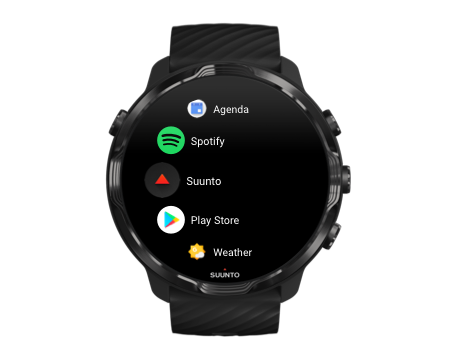
- Коснитесь приложения, чтобы открыть его.
Загрузка приложений из Google Play Store
Чтобы загрузить приложения из Google Play Store на часы, вам потребуется:
- Учетная запись Google на часах
- Подключение к интернету на часах через Wifi или телефон
- Чтобы открыть список приложений, нажмите кнопку питания.
- Коснитесь Play Маркет приложения
 .
.
(При необходимости следуйте инструкциям о подключении к Wifi и добавлении учетной записи Google.) - Коснитесь значка поиска
 .
. - Чтобы выполнить поиск, коснитесь символа микрофона
 и произнесите запрос или введите его с помощью клавиатуры
и произнесите запрос или введите его с помощью клавиатуры  .
. - Чтобы загрузить приложение на часы, коснитесь значка установки
 .
.
Удаление приложений
Удаление приложений через Google Play Store:
- Чтобы открыть список приложений, нажмите кнопку питания.
- Коснитесь приложения в Play Маркет для

(При необходимости следуйте инструкциям для подключения к Wifi и добавления учетной записи Google.) - Прокрутите вниз и коснитесь пункта Мои приложения
 .
. - Коснитесь приложения, которое нужно удалить, и коснитесь Удалить
 .
.
Удаление приложений с помощью раздела настроек:
- На открытом циферблате проведите сверху вниз по экрану часов.
- Коснитесь Настройки
 » Приложения и уведомления » Сведения о приложениях.
» Приложения и уведомления » Сведения о приложениях. - Коснитесь приложения, которое нужно удалить.
- Коснитесь Удалить
 .
.
Обновление приложений
Если функция Автообновление приложений включена, приложения автоматически обновляются в процессе зарядки часов, подключенных к сети Wifi. Если функция автообновления отключена, приложения можно обновить вручную.
Управление автоматическим обновлением приложений
Ручная загрузка системных обновлений